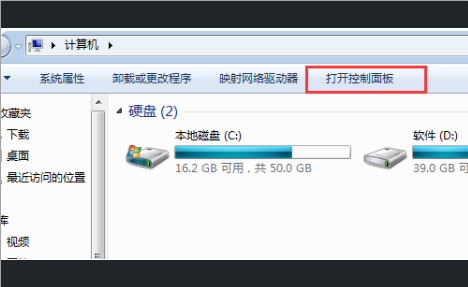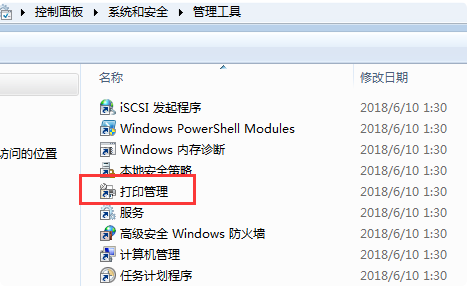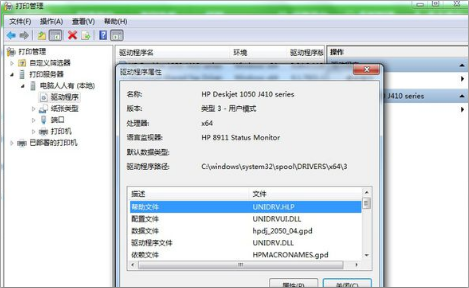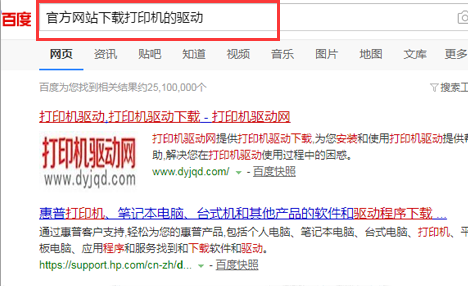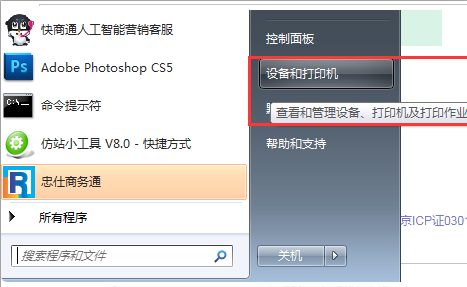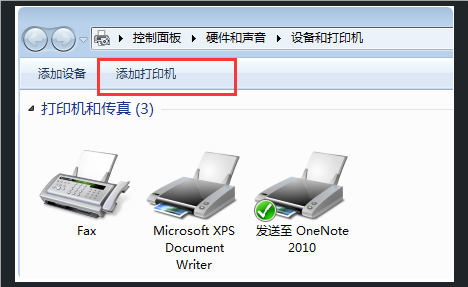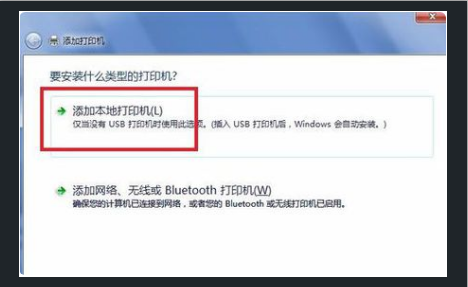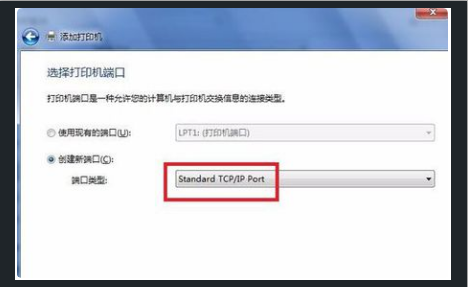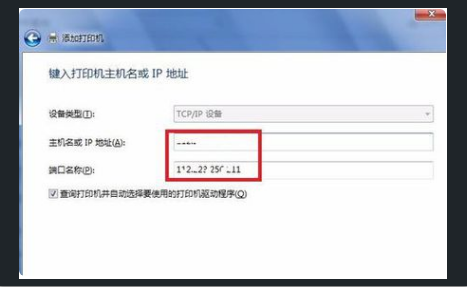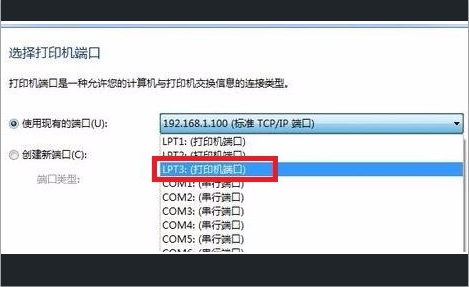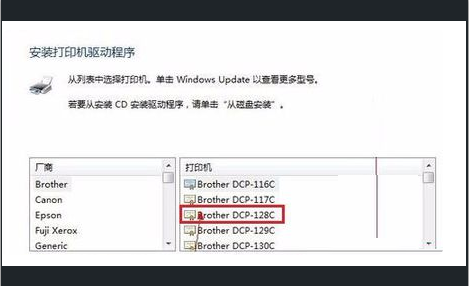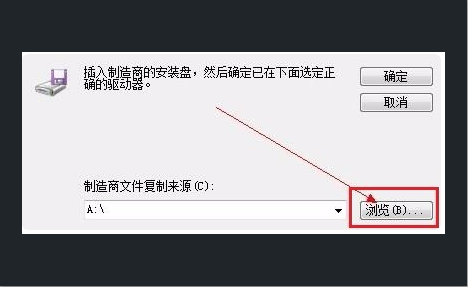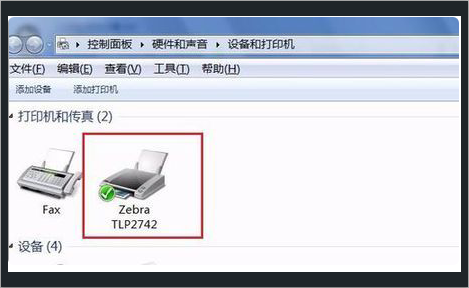1、使用Windows+E快捷键,调出资源管理器→打开控制面板。
2、系统和安全→管理工具→打印管理。
3、驱动程序→属性→位置都在此。
扩展资料:
打印机驱动程序安装方法:
1、首先搜索官方网站下载打印机的驱动,进入官网后下载;
2、点击开始选择《设备和打印机》;
3、在弹出的窗口中选择“添加打印机”;
4、再点击“添加本地打印机”;
5、选择点击创建新窗口;
6、选择TCP/IP选项,点击下一步。
7、然后输入打印机主机名称或者IP地址 ,再点击下一步。
8、然后选中设置的地址,点击下一步。
9、如果系统自带驱动选中后即可安装,如果系统上没有自带打印机驱动,可以下载好保存到电脑上,然后点段坦击〈从磁盘安装〉
10、然后在文档中找到驱动文件或者驱动文件夹。
11、点击下一步,一步步安装上即可,完成后会看到一个打印机的图标,就可以打印了。
打印机是计算机的输出设备之一,用于将计算机处理结果打印在相关介质上。衡量打印机好坏的指标有三项:打印分辨率,打印速度和噪声。 打印机的种类很多,按打印元件对纸是否有击打动作,分击打式打印机与非击打式打印机。
按打印字符结构,分全形字打印机和点阵字符打印机。按一行字在纸上形成的方式,分串式打印机与行式打印机。按所采用的技术,分柱形、球形耐燃兆、喷墨式、热敏式、激光式、静电式、磁昌租式、发光二极管式等打印机。
标签:文件夹,打印机,驱动